হিন্দুজা হাসপাতালে - সংক্ষিপ্ত স্টে সার্ভিস সুবিধা
সুচিপত্র:
কিছু লোক উইন্ডোজ ৮-এ হট কর্নারের ধারণা পছন্দ করে। এটি চলমান অ্যাপ্লিকেশনগুলির মধ্যে স্যুইচ করার, পাওয়ার মেনু বা কবজ বারটি খোলার পক্ষে একটি দ্রুত উপায়। এটি দ্রুত এবং প্রতিশ্রুতিবদ্ধ হওয়ার সময়, যখন আমরা "কিছু" লোক বলি, আমাদের অর্থ এটি প্রতিটি উইন্ডোজ 8 ব্যবহারকারীর পছন্দ নয়। আমার নিজের অন্তর্ভুক্ত।
উদাহরণস্বরূপ, অ্যাপ্লিকেশন স্যুইচ তালিকাটি নিন। এটি প্রতিবার উপরে আসে যখন আপনি উপরে বাম কোণার দিকে নির্দেশ করেন এবং নীচের দিকে সোয়াইপ করেন। এই আচরণটি আমাকে অনেক বিরক্ত করে এবং ঘন ঘন আমার কাজের সেশনে বাধা দেয়। মূলত যেহেতু বেশিরভাগ ডেস্কটপ প্রোগ্রামগুলিতে ওই অঞ্চলে ফাইল মেনু থাকে। এবং, মেনুতে পৌঁছানোর চেষ্টা করে, আমি প্রায়শই, দুর্ঘটনাক্রমে অ্যাপ্লিকেশন স্যুইচ তালিকা চালু করি।

যেহেতু খোলা অ্যাপ্লিকেশনগুলির মধ্যে টগল করার জন্য অন্যান্য উপায় (কীবোর্ড শর্টকাটগুলি আমি পছন্দ করি), তাই আমি ভাবলাম আমার গরম কর্নারটি (অ্যাপ্লিকেশন স্যুইচ তালিকার জন্য) অক্ষম করা উচিত এবং বিরক্তি থেকে নিজেকে বাঁচাতে হবে। আপনি যদি একই সমাধান খুঁজছেন, এটি এখানে।
অ্যাপ্লিকেশন স্যুইচ তালিকাটি অক্ষম করার পদক্ষেপ
এটি সত্যিই একটি সাধারণ সেটিংস পরিবর্তন। আপনি যখন চান সহজেই ফিরে যেতে পারেন।
পদক্ষেপ 1: আপনার স্ক্রিনে কবজ বারটি দেখানোর জন্য ডান প্রান্তে সোয়াইপ করুন। তালিকা থেকে সেটিংস নির্বাচন করুন।

পদক্ষেপ 2: সেটিংস মেনু থেকে, পরিবর্তন করুন পিসি সেটিংস ক্লিক করুন ।

পদক্ষেপ 3: পিসি সেটিংস পৃষ্ঠাটি সামনে আনলে, বাম ফলক থেকে সাধারণটিতে নেভিগেট করুন।

পদক্ষেপ 4: অবশেষে, ডান ফলকটিতে সাম্প্রতিক অ্যাপ্লিকেশনগুলির মধ্যে স্যুইচিংকে মঞ্জুরি দিতে অক্ষম করতে অন / অফ স্যুইচ স্লাইড করুন । বৈশিষ্ট্যটি আবার সক্রিয় করতে, আপনাকে কেবল স্যুইচ চালু করতে হবে।

এটাই. আপনি যে মুহুর্তে স্যুইচটি পরিবর্তন করবেন, সেই বৈশিষ্ট্যটি নিষ্ক্রিয় হবে। আপনার কোথাও সেটিংস সংরক্ষণ করার বিষয়ে চিন্তা করার দরকার নেই। সেটিংস উইন্ডোটি বন্ধ করার আগে এটি পরীক্ষা করে দেখুন।
অ্যাপ্লিকেশনগুলির মধ্যে স্যুইচিং
একবার, আপনি অ্যাপ্লিকেশন স্যুইচ তালিকাটি অক্ষম করে ফেললে, আপনি সমস্যা থেকে মুক্তি পান তবে একই সাথে আপনি অ্যাপ্লিকেশনগুলির মধ্যে স্যুইচ করার খুব সহজ উপায় হারাবেন।
উইন্ডোজের অন্যান্য সংস্করণগুলির মতো, আপনি ডেস্কটপ এবং মেট্রো অ্যাপ্লিকেশনগুলির মধ্যে টগল করতে Alt + ট্যাব ব্যবহার করতে পারেন। তবে, এটির সাহায্যে আপনি কেবল সর্বাধিক খোলা মেট্রো অ্যাপ্লিকেশনটিতে স্যুইচ করতে পারবেন।
এছাড়াও, নোট করুন যে উইন্ডোজ + ট্যাব সংমিশ্রণটি যখন আপনি অ্যাপ্লিকেশন স্যুইচ তালিকাটি অক্ষম করেন তখন কাজ করা বন্ধ করে দেয়। সুতরাং, আপনার ভাগ্য চেষ্টা করুন এবং যদি কোনও উপায় থাকে তবে আরও উপায়গুলি সন্ধান করুন।
উপসংহার
হট কর্নারগুলি সহজেই অ্যাপ্লিকেশন স্যুইচ তালিকাটি চালু করার সর্বোত্তম এবং সহজতম উপায়। এবং, আপনার বেশিরভাগ ব্যবহারকারীর জন্যই সবচেয়ে আরামদায়ক অঙ্গভঙ্গি হওয়া উচিত। তবে যদি এটি আপনাকে ঝামেলা করে এবং সমস্যার তীব্রতা এটি যে পরিমাণ আরাম সরবরাহ করে তার চেয়ে বেশি হয়, তবে এটি অক্ষম করা আরও ভাল উপায়।
আপনি উইন্ডোজ 10 স্টার্ট মেনুতে অ্যাপ তালিকাটি অক্ষম বা লুকিয়ে রাখতে পারেন স্টার্ট মেনু সেটিংসে অ্যাপ্লিকেশন তালিকা প্রদর্শন না করে এটি কম্প্যাক্ট এবং কুলার দেখান।

উইন্ডোজ 10 V1703 অনেকগুলি শুরু মেনু কাস্টমাইজেশন প্রদান করে। আপনি একটি স্বাভাবিক পুরাতন শৈলী স্টার্ট মেনু থাকতে পারে, অথবা আপনি একটি পূর্ণ পর্দা আধুনিক শুরু থাকতে পারে। আপনি সমস্ত টাইলস সঙ্গে কোন টাইল বা একটি শুরু দিয়ে শুরু করতে পারেন। আমি তাদের পিসি স্টার্ট মেনু নকশা উপাদান উপর মনোযোগ নিবদ্ধ অনেক ব্যবহারকারীদের লক্ষ্য করেছি এই পোস্টটি আপনাকে দেখাবে যে স্টার্ট মেনু কীভাবে কেবলমাত্র টাইলস প্রদর্শন করবে না, সমস্ত অ্যাপ্লিকেশন তালিকার নয় - যা বাম দিকে প্রদর্শিত হবে।
কীভাবে ফ্ল্যাশ করবেন বা টুইটার ব্যবহার করে কোনও আলাদা রোমে স্যুইচ করবেন

TWRP ব্যবহার করে কোনও আলাদা রম ফ্ল্যাশ করা বা স্যুইচ করার সম্পূর্ণ গাইড।
উইন্ডোজ 10-এ উইন্ডোজ ডিফেন্ডারকে কীভাবে অক্ষম করবেন
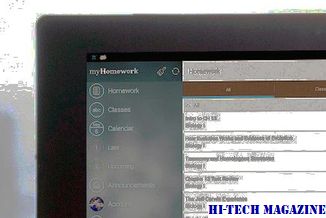
আপনি যদি নিজের অ্যান্টিভাইরাস ইনস্টল করার পরিকল্পনা করেন তবে উইন্ডোজ ডিফেন্ডার সমস্যার কারণ হতে পারে। উইন্ডোজ 10-এ, পুরোপুরি বন্ধ করা এত সহজ নয়। আপনি কিভাবে পারেন তা এখানে।







